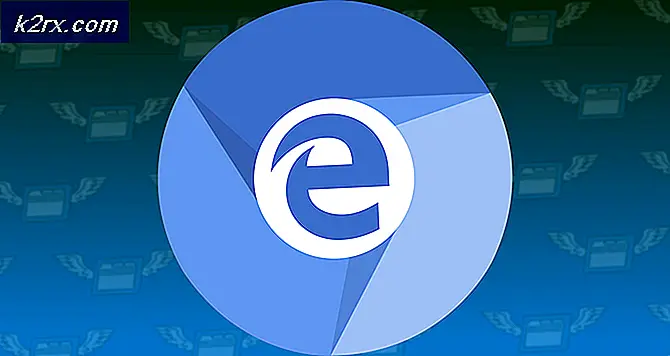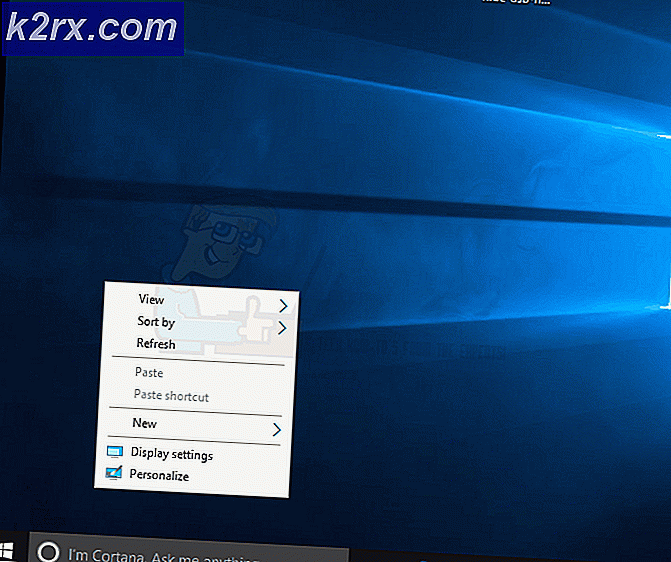วิธีทำดอกบัวโดยใช้เครื่องมือ Ellipses บน Adobe Illustrator
Adobe Illustrator อาจเป็นหนึ่งในโปรแกรมการออกแบบกราฟิกที่ดีที่สุดซึ่งนักออกแบบสามารถใช้เพื่อสร้างงานออกแบบที่ซับซ้อนที่สุดได้ และเนื่องจากมีเครื่องมือง่ายๆมากมายในโปรแกรมซึ่งช่วยให้คุณออกแบบอย่างง่ายได้เช่นกัน เช่นเดียวกับเครื่องมือจุดไข่ปลา (ซึ่งมักใช้ในการวาดวงกลมวงรีและรูปทรงที่เกี่ยวข้องทั้งหมด) ทุกคนสามารถใช้ดอกบัวได้ ใช่วงกลมสามารถใช้ทำดอกไม้บน Adobe Illustrator ได้ คุณลักษณะที่น่าทึ่งของ "pathfinder" ใน Illustrator ช่วยนักออกแบบในการสร้างรูปทรงของกลีบดอกไม้สำหรับดอกบัว ทำตามขั้นตอนด้านล่างเพื่อสร้างดอกบัวบน Adobe Illustrator
- เปิด Adobe Illustrator ไปที่ไฟล์ใหม่ คุณต้องสร้างดอกบัวดังนั้นตอนนี้เรามาดูพื้นหลังที่เรียบง่ายกันดีกว่า ฉันชอบใช้อาร์ตบอร์ดเปล่าโดยเฉพาะอย่างยิ่งเมื่อฉันสร้างไอคอนหรือรูปภาพที่ต้องให้ความสนใจมากที่สุด พื้นหลังจะทำให้คุณเสียสมาธิและคุณอาจพลาดรายละเอียดที่สำคัญสำหรับรูปร่าง
- จากแผงเครื่องมือด้านซ้ายให้คลิกไอคอนที่ 5 ซึ่งใน Adobe Illustrator ของฉันดูเหมือนเป็น "สี่เหลี่ยมผืนผ้า" เนื่องจากเป็นรูปทรงสุดท้ายที่ฉันใช้ในงานก่อนหน้านี้ นี่คือเครื่องมือรูปร่าง คุณจะพบตัวเลือกทั้งหมดสำหรับรูปร่างที่นี่รวมถึงเครื่องมือจุดไข่ปลา ในการเข้าถึงให้คลิกปุ่มขวาของเมาส์บนไอคอนซึ่งจะเปิดรายการแบบเลื่อนลงของตัวเลือกสำหรับเครื่องมือรูปร่างที่คุณสามารถเลือกได้ เมื่อคุณเลือกเครื่องมือจุดไข่ปลาแล้วคุณจะต้องวาดวงกลมที่ได้สัดส่วนที่ดีดังที่แสดงในภาพด้านล่าง
- หากต้องการสร้างวงกลมที่สองให้เหมือนกับวงกลมแรกคุณสามารถวาดวงกลมอื่นหรือคัดลอกวงกลมนี้ได้โดยกดแป้น "Alt" บนแป้นพิมพ์ของคุณแล้วลากรูปร่างทั้งสองอย่างพร้อมกัน อย่างหลังเป็นวิธีที่ดีกว่าในการทำเช่นนี้เนื่องจากจะคัดลอกรูปร่างที่แน่นอนที่คุณวาดในตอนแรก
- สำหรับขั้นตอนต่อไปฉันได้ลบสีเติมสำหรับภาพที่สองซึ่งอยู่ด้านบนของภาพแรกเพื่อที่ฉันจะได้เห็นภาพที่สอง นี่เป็นสิ่งสำคัญในการทำกลีบดอกไม้และดอกบัวในกรณีนี้ คุณสามารถลบสีเติมสำหรับทั้งสองวงกลมได้เช่นกัน แนวคิดหลักในที่นี้คือต้องการให้เห็นจุดตัดระหว่างรูปร่างทั้งสองซึ่งมีลักษณะเหมือนกลีบดอก ขั้นตอนนี้สำคัญมาก จากนั้นคุณจะเปิด Pathfinder ซึ่งสามารถเข้าถึงได้จากแถบเครื่องมือด้านบนใต้หัวข้อ "Windows" จากตัวเลือกต่างๆใน Pathfinder คุณต้องคลิกที่ไอคอนที่สามภายใต้ Shapes Mode ซึ่งเป็นไอคอนสำหรับ Intersec ดังที่แสดงในภาพด้านล่าง
- ทันทีที่คุณคลิกที่ "ตัดกัน" วงกลมที่คุณวาดจะตัดกันและส่วนเดียวที่เหลือจะเป็นจุดตัดซึ่งดูเหมือนกลีบดอกไม้
- เมื่อสร้างกลีบดอกไม้ผ่านเครื่องมือ PathFinder แล้ว คุณสามารถหมุนกลีบดอกนี้เพื่อสร้างขอบโค้งของดอกบัว ในการหมุนสิ่งนี้คุณต้องเลือกรูปร่างที่คุณเพิ่งสร้างขึ้นเพื่อให้ขอบเขตสีน้ำเงินเหล่านี้ปรากฏขึ้น เมื่อคุณนำเคอร์เซอร์ไปที่ขอบของเส้นขอบสีน้ำเงินคุณจะสังเกตเห็นเคอร์เซอร์โค้งซึ่งจะแสดงให้คุณเห็นว่าคุณสามารถหมุนภาพได้โดยใช้สิ่งนี้ เมื่อเคอร์เซอร์นี้ปรากฏขึ้นให้คลิกและหมุนรูปร่างตามมุมที่คุณต้องการ หรือคุณสามารถใช้แท็บ "สะท้อน" ซึ่งจะปรากฏขึ้นเมื่อคุณคลิกขวาที่รูปภาพใต้หัวข้อ "แปลงร่าง" ในรายการแบบเลื่อนลงที่ปรากฏขึ้น การคลิกที่ 'สะท้อน…' จะเป็นการเปิดกล่องโต้ตอบอื่นซึ่งคุณสามารถเลือกการตั้งค่าที่จำเป็นเพื่อสร้าง 'การสะท้อน' หรือภาพของคุณ
- คุณยังสามารถใช้ตัวเลือกมาตราส่วนได้ที่นี่ ซึ่งฉันเคยสร้างกลีบดอกให้ดอกบัวมากขึ้น
- ทำซ้ำขั้นตอนใดก็ได้ตามที่กล่าวไว้ข้างต้นเพื่อสร้างกลีบเพิ่ม และในการสร้างเอฟเฟกต์ที่ทับซ้อนกันนั้นเพียงแค่เติมสีขาวที่กลีบเพื่อให้ดอกไม้ของคุณมีลักษณะเช่นนี้